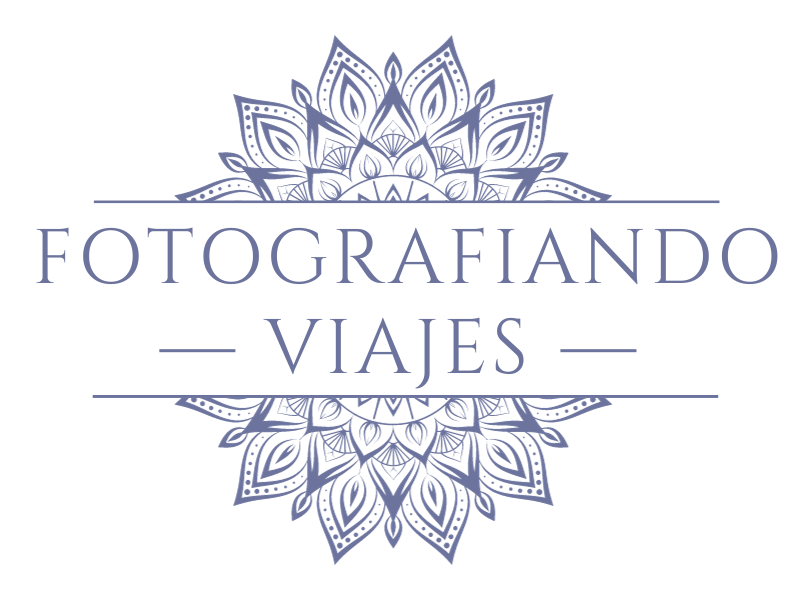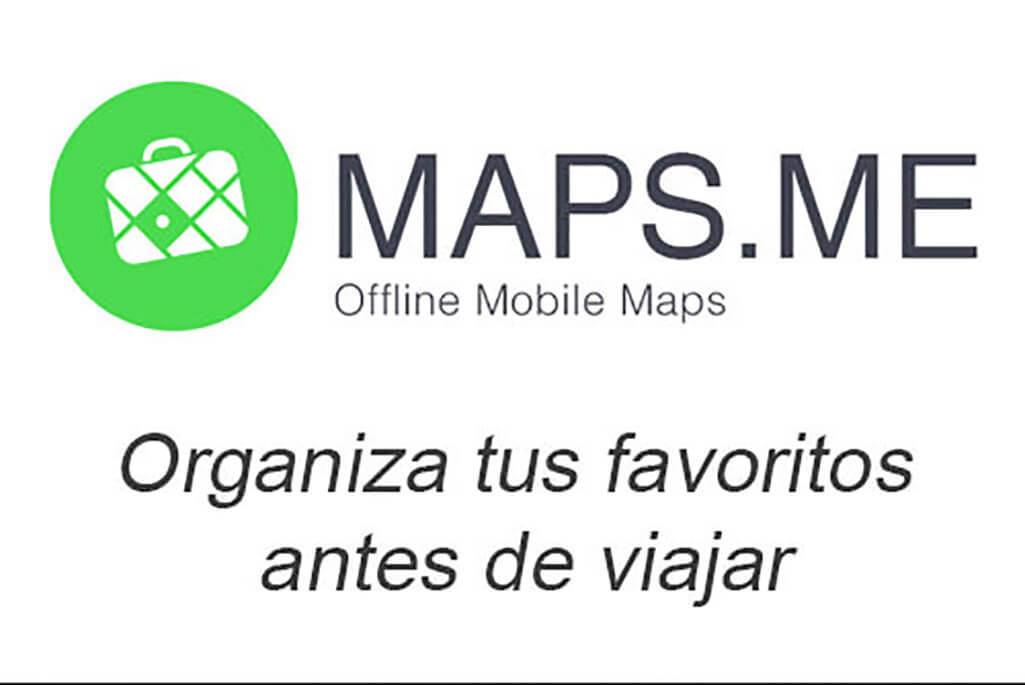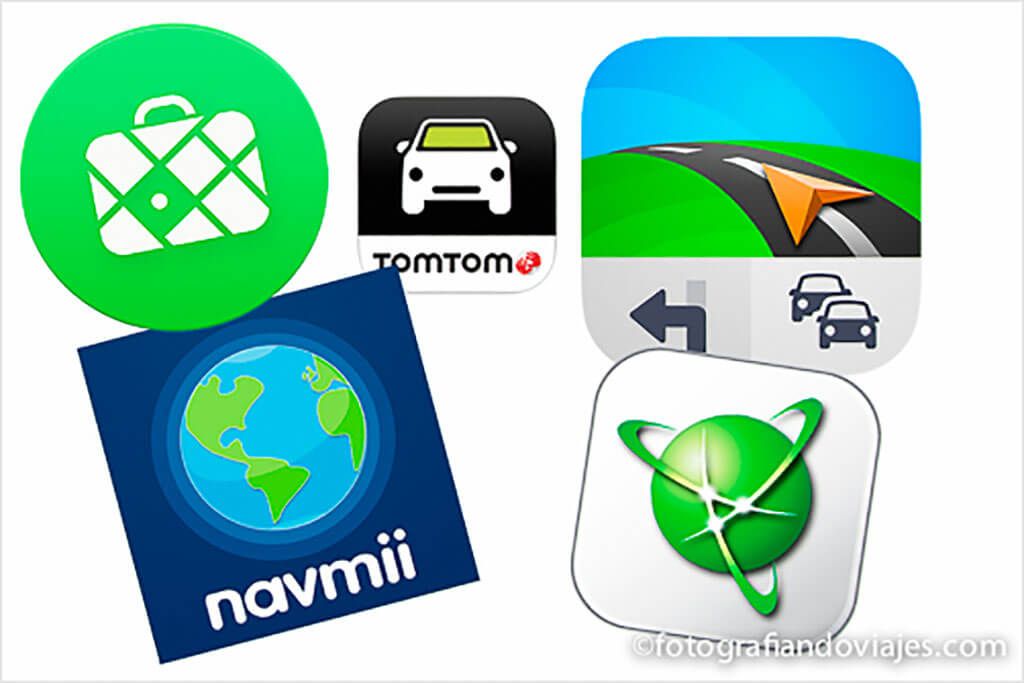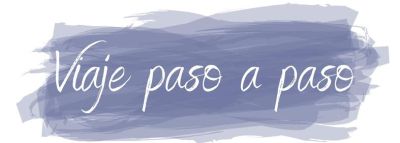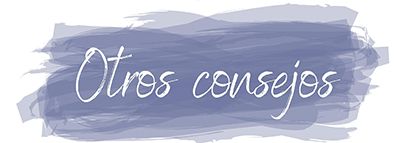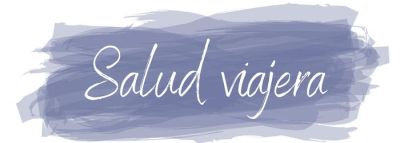Después de muchos años utilizando Maps Me sigo creyendo que es la mejor o de las mejores aplicaciones de mapas y GPS para el móvil ya que lo tiene todo: es una app gratis, puedes usar los mapas de Maps Me sin internet y organizar los favoritos antes de salir de casa. Sin duda es una de las app imprescindibles para viajar incluso aunque no viajes en coche. Pero usar esta aplicación de mapas puede ser algo complicado al principio. Por eso hemos creado esta guía o curso tutorial de Maps Me en VIDEO con el que podrás aprender como funciona Maps Me desde cero.
Índice del curso tutorial o guía de uso de Maps Me en VIDEO
En otro artículo de Fotografiando Viajes ya os hemos contado como crear carpetas y organizarlas en Maps Me, pero eso solo es una parte concreta de la aplicación. En esta ocasión el video del curso empieza desde cero y se compone de 15 pequeños capítulos muy concretos:
- Ajustes iniciales
- Descargar gratis los mapas de Maps Me
- Cómo buscar un punto de interés (PDI) en el mapa
- Cómo encontrar una dirección o lugar determinado
- Cómo guardar un lugar como «favorito» en Maps Me
- Crear una nueva carpeta de favoritos
- Cómo guardar un punto de interés directamente desde el mapa
- Elimina un favorito
- Buscar una ruta entre dos lugares
- Cómo buscar una ruta entre dos favoritos
- Exportar una carpeta de favoritos
- Como importar una carpeta de favoritos
- Exportar una carpeta de favoritos desde GoogleMaps a Maps.Me
- Cómo organizar favoritos dentro de una carpeta de Maps.Me
- Como buscar un sendero o ruta de montaña
Video del curso de Maps Me para novatos
Dónde conseguir la app Maps Me gratis
La aplicación de mapas Maps Me la puedes bajar gratis desde la propia página de Maps.Me, desde Google Play si utilizas android o desde App Store si usas iPhone o iPad.
Una vez tengas la aplicación podrás descargarte los mapas gratuitos de decenas de países…te enseñamos como hacerlo en nuestro curso.
Primeros pasos, configuración y ajustes iniciales de Maps Me
Ya te has bajado la app, pero antes de hacer nada más te recomendamos hacer unos ajustes iniciales básicos como te enseñamos en el capítulo 1 del video:
- Selecciona qué tipo de carreteras quieres que use la aplicación al configurar tu ruta. Por ejemplo si quieres excluir carreteras sin pavimento, autopistas de peaje o ferrys
- Configura el idioma en el que quieres recibir las instrucciones mientras conduces, el idioma de la aplicación y si quieres usar kilómetros o millas
- Ya te hemos dicho que Maps Me no consume datos móviles (usa mapas offline), pero si quieres información “extra” (en mi opinión totalmente prescindible) si que usará internet. Para que la aplicación nunca consuma datos haz dos cosas:
- Deja siempre en OFF la “Auto descarga de mapas”. Si no lo haces se descargará el mapa utilizando datos móviles. Es mejor que lo bajes gratis cuando tengas acceso a una wifi.
- Marca “nunca” en la pestaña “utilización de internet móvil”. Estos datos móviles no afectan a la navegación GPS ni al funcionamiento de la aplicación. Solo sirven para darte información adicional de algo concreto como si fuera wikipedia. Si no lo dejas apagado y viajas al extranjero sin roaming puede venirte una gran factura de teléfono.
Cómo descargar gratis los mapas de Maps Me
En el capítulo 2 de la guía de uso de Maps.Me te enseñamos como buscar un mapa y descargarlo directamente desde la aplicación. Hay más de 220 mapas gratis que abarcan casi todos los países del mundo e incluso zonas como la Antártida.
Puedes descargar el mapa entero de un país o una zona concreta para ahorrar memoria en tu móvil.
Cómo buscar un punto de interés o un lugar determinado
En Maps.Me además de buscar una dirección o lugar concreto como en cualquier GPS (capítulo 4 del curso) puedes buscar determinados puntos de interés o PDI (capítulo 3 del video) como gasolineras, cajeros, supermercados, lugares turísticos e incluso WC y fuentes donde beber agua. Una vez selecciones un punto de interés te muestra información extra como por ejemplo de qué banco es el cajero ATM que has encontrado…muy útil sin duda y todo ello sin internet.
Crear y guardar favoritos en carpetas
Sin duda poder crear, guardar y organizar “favoritos” es una de las funciones más útiles de esta guía para usar Maps Me (capítulos 5, 6, 7 y 8 del curso tutorial)
Antes de viajar puedes buscar en el mapa todos los lugares que quieras visitar, los hoteles que te interesan y los restaurantes recomendados de una ciudad por ejemplo. Luego los guardas como tus “favoritos” y los agrupas en carpetas. Así cuando llegues a destino ya lo tienes todo organizado con el consiguiente ahorro de tiempo.
Cómo trazar una ruta en Maps Me: por carretera, bicicleta o andando
Puedes buscar una ruta desde tu localización actual pero también entre dos puntos del mapa o dos favoritos. Esto es muy útil para calcular las distancias y hacerte una idea al programar tu viaje. Una vez trazada la ruta puedes elegir si ir en coche o andando. Te lo enseñamos en los capítulos 9 y 10 de la guía.
Cómo trazar una ruta de montaña con Maps Me
La potencia de Maps Me es tal que vienen marcados incluso los senderos de montaña. Es por tanto más potente que GoogleMaps que en este punto flaquea o directamente no lo tiene.
Maps Me, además de mostrarte el sendero o ruta de montaña te muestra la curva de nivel del recorrido…te aseguro que funciona. Aprende cómo en el video (capítulo 15)
Cómo importar y exportar una carpeta de favoritos
Maps Me permite exportar sus carpetas como archivo KMZ. Luego estos archivos puedes enviarlos por correo, abrirlos nuevamente en otro dispositivo, en GoogleMaps o incluso en un GPS que admita este tipo de formato.
En el curso te enseñamos como exportar una carpeta de favoritos (capítulo 11) y como importarla (capítulo 12).
Cómo exportar una carpeta de favoritos de GoogleMaps a Maps Me
Si tienes una serie de puntos de interés o favoritos en un mapa creado con en Google Maps, puedes exportarlo como archivo KMZ y luego importarlo a Maps Me como te enseñamos en el capítulo 13 de este video curso.
Cómo organizar y visualizar favoritos dentro de una carpeta de Maps Me
Lo habitual es que termines teniendo muchos puntos favoritos en una carpeta, pero tranquilo, Maps Me te permite visualizarlo por orden alfabético, por tipo de establecimiento (restaurantes, lugares de entretenimiento…) etc. Todo en el capítulo 14 del curso.
Y con esto terminamos nuestro curso o tutorial de Maps Me desde cero que te servirá como guía de uso de esta aplicación GPS. Si pese a todo tienes alguna duda, déjanos un comentario para poder ayudarte.